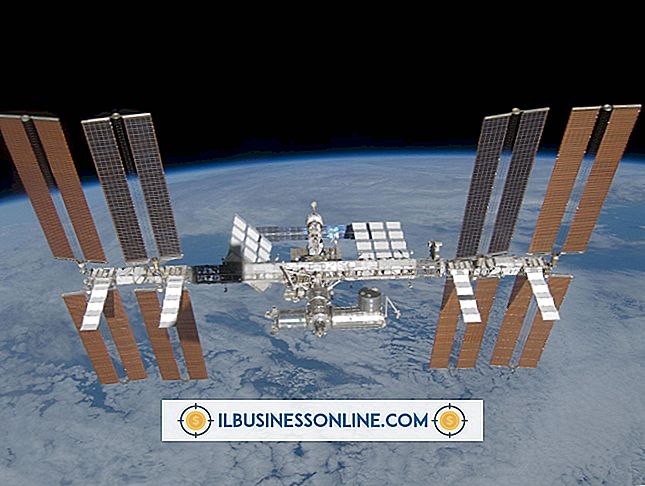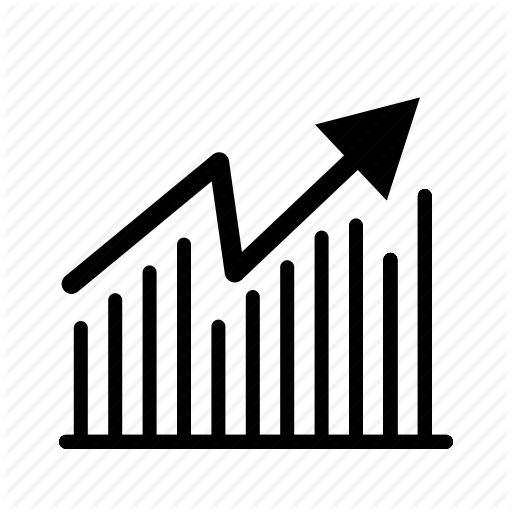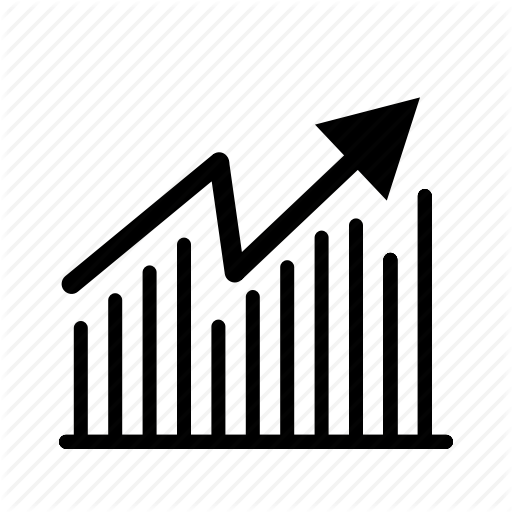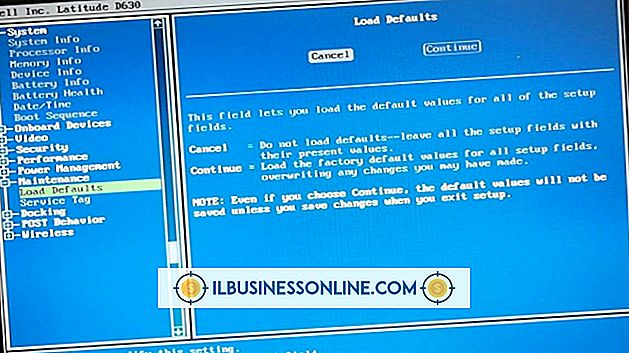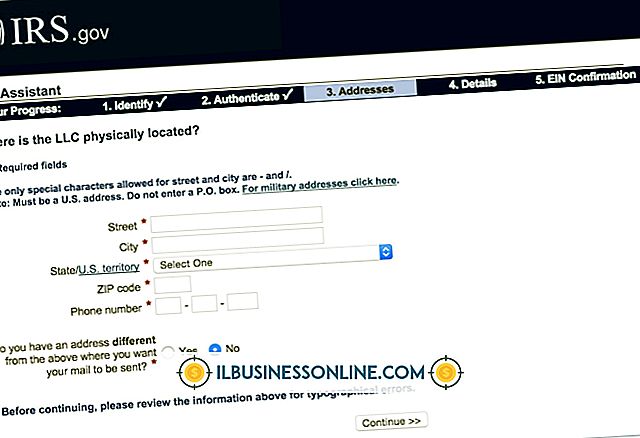Hoe video-uitvoer met RGB-kabel op een Dell Inspiron-computer in te schakelen

Dell Inspiron-computers worden niet geleverd met de benodigde poorten om verbinding te maken met een rode, groene, blauwe (RGB) kabel. Met de juiste apparatuur kunt u een Inspiron-poort echter aanpassen aan de RGB-standaard. Om de video-uitvoer succesvol te laten zijn, moet u mogelijk ook de monitorinstellingen in Windows aanpassen aan de behoeften van het beeldscherm dat de video ontvangt. Voor de best mogelijke videokwaliteit gebruikt u de kortst mogelijke kabel tussen uw Inspiron en het beeldscherm waarmee u hem verbindt.
Adapters
Inspiron-computers bieden een of beide van de volgende twee soorten video-uitvoerpoorten: Video Graphics Array (VGA) en High-Definition Multimedia Interface (HDMI). U moet een adapter aanschaffen die een van deze standaarden omzet naar RGB. Zowel VGA- als RGB-overdrachtsanaloge signalen, terwijl HDMI digitale signalen gebruikt. Daarom zijn VGA-naar-RGB-adapters meestal minder duur dan de meer complexe HDMI-naar-RGB-adapters.
Verbinding
VGA-naar-RGB-adapters bestaan uit een enkele kabel met een VGA-connector aan het ene uiteinde en drie RGB-connectoren aan het andere. Als u dit type adapter gebruikt, sluit dan het VGA-uiteinde op de VGA-poort van uw Inspiron en het RGB-uiteinde aan op de bijpassende RGB-ingangen op uw scherm. HDMI-naar-RGB-adapters bestaan meestal uit een doos die het signaal omzet. Als u deze methode gebruikt, voert u uw HDMI-kabel van uw computer naar de adapter uit en voert u vervolgens de RGB-kabel van de adapter naar het scherm uit.
Computerinstellingen
Verschillende schermen ondersteunen verschillende schermresoluties, wat kan resulteren in een duidelijke kwaliteitsvermindering bij het uitvoeren van uw video. Sommige schermen werken helemaal niet, tenzij u eerst uw computer op een compatibele resolutie hebt ingesteld. U kunt de ondersteunde resoluties van uw beeldscherm vinden in de gebruikershandleiding of door contact op te nemen met de fabrikant. Om de Inspiron-uitvoer in te stellen op de juiste resolutie, selecteert u "Configuratiescherm" in het menu Start en kiest u vervolgens "Vormgeving en persoonlijke instellingen". Selecteer "Adjust Screen Resolution" en selecteer vervolgens de juiste resolutie in het vervolgkeuzemenu.
Uitvoerkwaliteit
De kwaliteit van de video-output is afhankelijk van het type kabel dat u gebruikt en de specificaties van de kabel. Hoe langer de kabel, hoe lager uw videokwaliteit waarschijnlijk is. Om deze reden is het het beste om uw computer binnen tien voet van uw scherm te plaatsen. Als dit niet mogelijk is, kunt u een speciale kabel kopen die is ontworpen voor langere afstanden. U kunt ook een apparaat kopen dat een repeater wordt genoemd en dat zich in de lijn bevindt tussen uw computer en uw display. De repeater ververst het signaal, waardoor het grotere afstanden aflegt zonder kwaliteitsverlies. Bovendien zal de kwaliteit van de video die wordt uitgevoerd niet hoger zijn dan die van de door u gebruikte video van de laagste kwaliteit. Als u bijvoorbeeld een VGA-naar-RGB-adapter gebruikt, wordt uw video uitgevoerd met VGA-kwaliteit, ook al kunnen de RGB-ingangen ondersteuning bieden voor high-definition video.